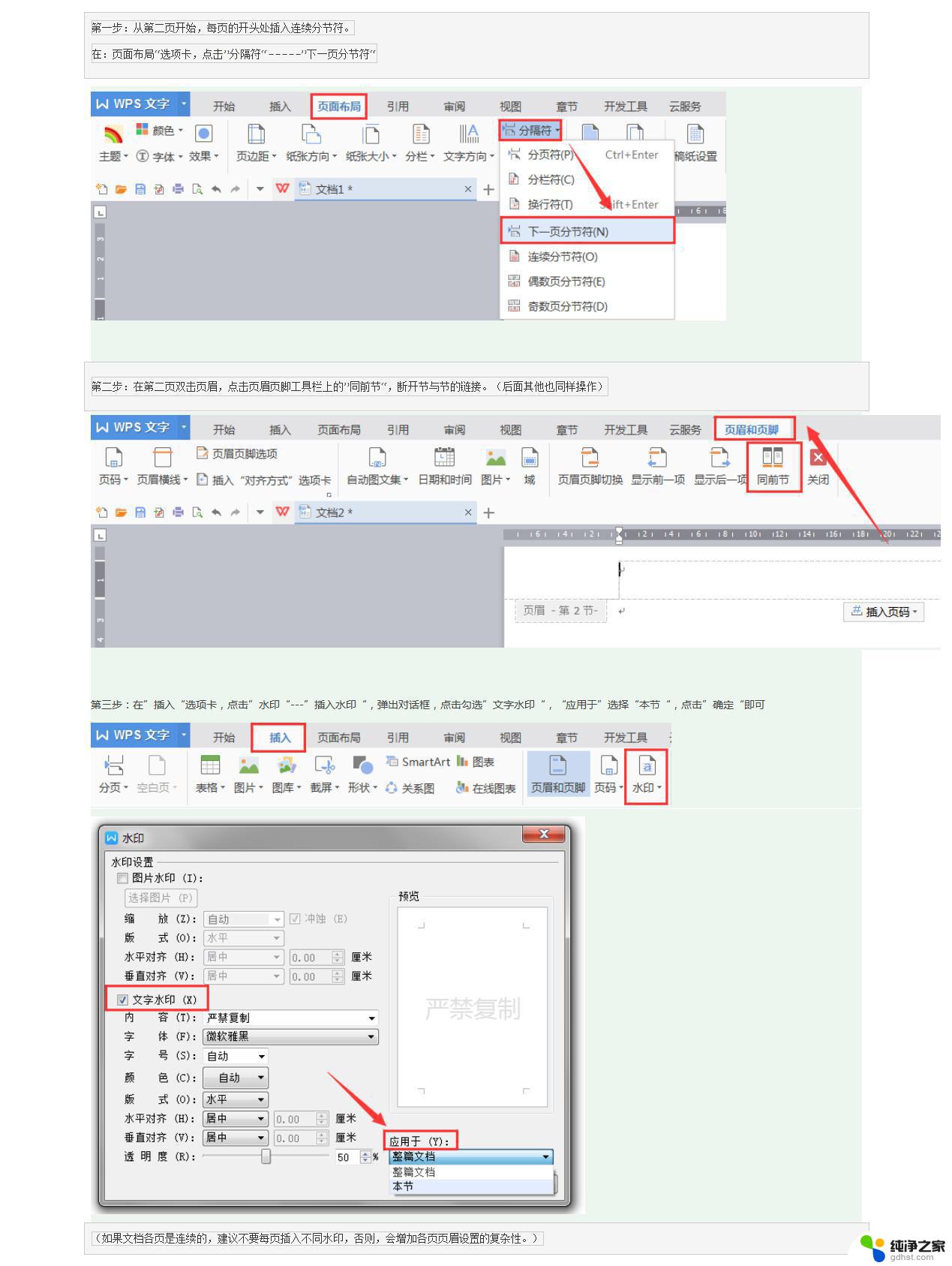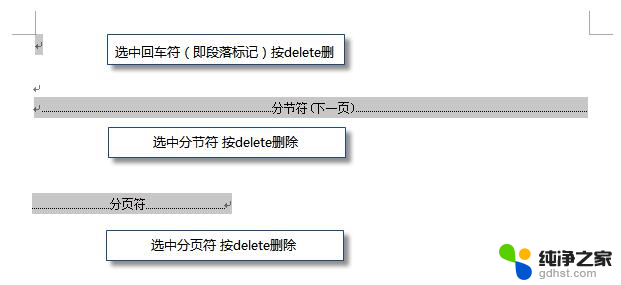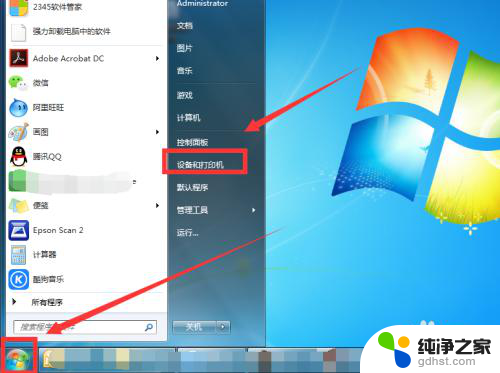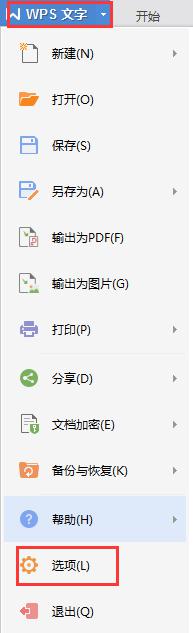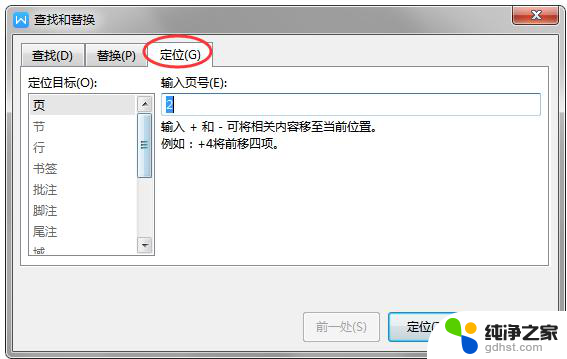wps在一页纸上打印多页
更新时间:2024-01-22 15:47:13作者:xiaoliu
在日常工作中,我们经常需要将一份较长的文档打印出来,但是纸张有限,如何能够在一页纸上打印多页呢?这时候wps软件提供了一种很方便的解决方案,即在一页纸上打印多页的功能,通过这个功能,我们可以将一个较长的文档缩小并排版在一页纸上,从而节省纸张和打印成本。在本文中我们将详细介绍这个功能的具体使用方法,帮助大家更加高效地完成工作。

每页的版数
在左上角的“wps文字”菜单上,单击“打印”。
在“并打和缩放”下的“每页的版数”框中,单击所需选项。例如希望在一页张上打印六页,则可以选择“6版”。
可以勾选“并打时绘制分隔线”复选框,以清晰的划分页与页之间的界线。
并打顺序
在左上角的“wps文字”菜单上,单击“打印”。
在“并打顺序”下,选择一种排序方式,如下图所示:
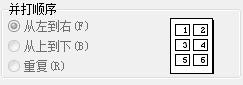
以上是关于如何在一页纸上打印多页的全部内容,如果您遇到相同的情况,可以按照小编的方法来解决问题。